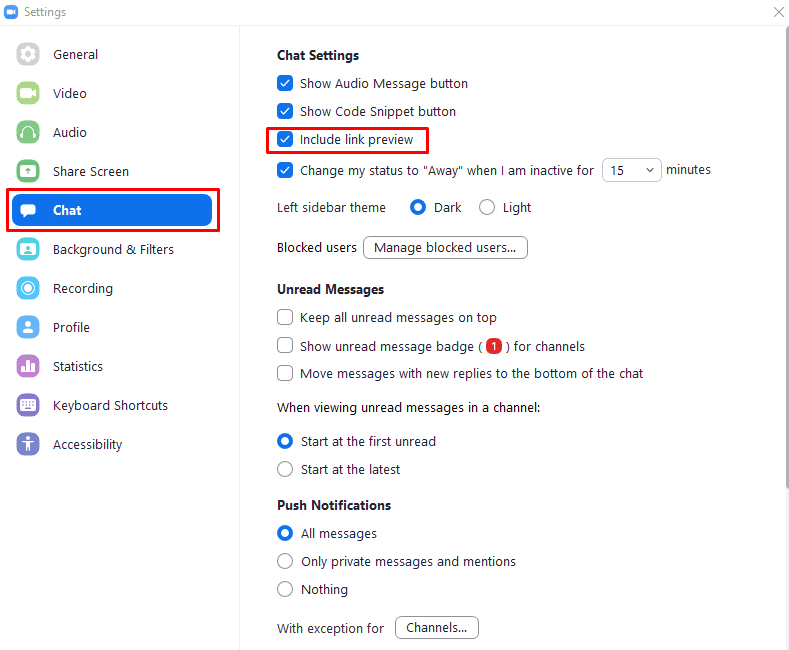เมื่ออยู่ในการสนทนาผ่าน Zoom คุณอาจพูดคุยเกี่ยวกับบทความ หน้า หรือเนื้อหาอื่นบนอินเทอร์เน็ตที่คุณต้องการแบ่งปันกับบุคคลอื่นหรือบุคคลที่คุณกำลังสนทนาด้วยเป็นครั้งคราว วิธีที่ดีที่สุดในการแบ่งปันเนื้อหานี้กับผู้อื่นคือส่งลิงก์ให้พวกเขา การแชร์ลิงก์โดยตรงช่วยให้ผู้รับสามารถเข้าถึงหน้าเว็บที่คุณต้องการได้อย่างง่ายดาย
ปัญหาเกี่ยวกับลิงก์จำนวนมากคือพวกเขาสามารถให้การบ่งชี้เพียงเล็กน้อยหรือไม่มีเลยว่าพวกเขานำไปสู่ที่ใด ตัวอย่างเช่น ลิงก์จำนวนมากระบุเว็บไซต์ที่กำลังเข้าถึงไว้อย่างชัดเจน แต่ที่อยู่หน้าเฉพาะเป็นเพียงชุดตัวอักษรและตัวเลขสุ่มเท่านั้น ที่แย่ไปกว่านั้นคือลิงค์จากบริการย่อลิงค์ที่ปิดบังชื่อโดเมนของเว็บไซต์เป้าหมาย และทำให้ไม่สามารถบอกได้จากการชำเลืองมองว่าเว็บไซต์ใดหรือหน้าใดที่พวกเขานำไปสู่ ซึ่งอาจนำไปสู่ความกังวลเกี่ยวกับลิงก์ที่เป็นอันตรายไปยังเว็บไซต์ฟิชชิ่ง
สิ่งหนึ่งที่สามารถช่วยเพิ่มความไว้วางใจในลิงก์คือการแสดงตัวอย่างลิงก์ นี่เป็นคุณสมบัติที่มีอยู่ในแอปพลิเคชั่นแชทมากมาย รวมถึงการซูม การแสดงตัวอย่างลิงก์แสดงภาพหลักบนหน้าและการแสดงตัวอย่างข้อความหน้า การแสดงตัวอย่างนี้เพียงพอที่จะแสดงให้เห็นว่าลิงก์นำไปสู่อะไร สร้างความมั่นใจและช่วยดึงดูดความสนใจของผู้อ่าน
หากต้องการเปิดใช้งานการแสดงตัวอย่างลิงก์ใน Zoom คุณต้องเข้าไปที่การตั้งค่า ในการเข้าถึงการตั้งค่า ให้คลิกที่ไอคอนผู้ใช้ของคุณที่มุมบนขวา จากนั้นคลิกที่ "การตั้งค่า"
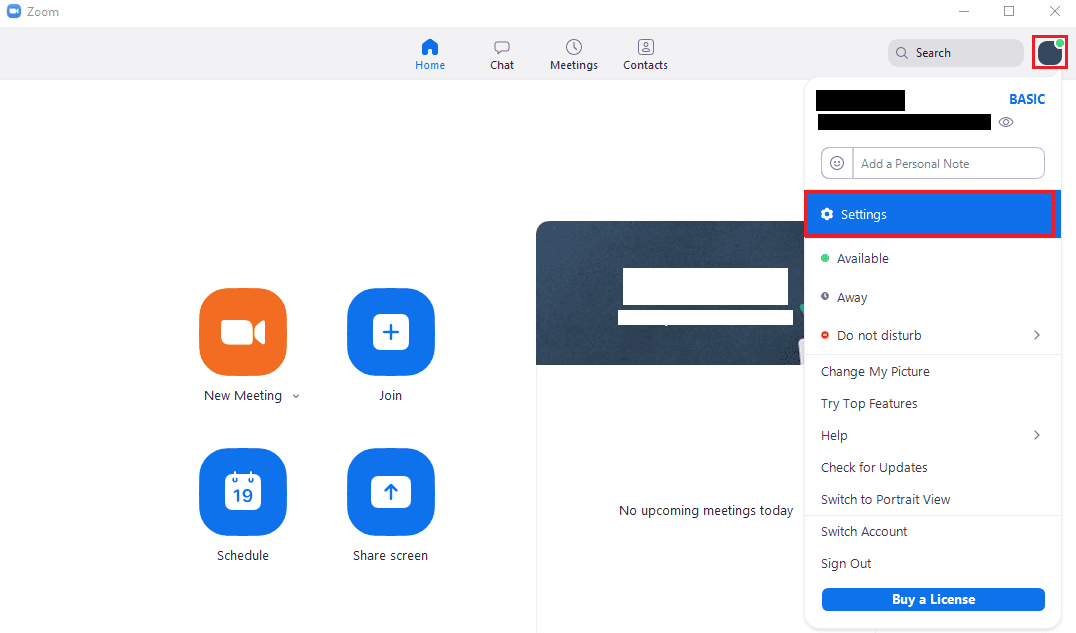
เมื่อคุณอยู่ในการตั้งค่าแล้ว ให้สลับไปที่แท็บ "แชท" จากนั้นทำเครื่องหมายที่ช่อง "รวมลิงก์ดูตัวอย่าง" ซึ่งอยู่อันดับสามจากด้านบน การตั้งค่านี้มีผลเฉพาะกับไคลเอนต์ Zoom ของคุณเท่านั้น โดยจะไม่บังคับการแสดงตัวอย่างลิงก์กับผู้ใช้รายอื่น